“Varför syns inte min webbplats på Google?” Det är en av de vanligaste frågorna vi får från nya webbplatsägare.
Efter att ha hjälpt över 400 000 nybörjare genom WPBeginner har vi insett att många hoppar över det viktiga första steget att skicka in sin webbplats till sökmotorer.
Även om sökmotorerna är smartare nu än när vi startade vår första webbplats är det fortfarande viktigt att skicka in din webbplats på rätt sätt. Det är som att presentera sig själv på en fest. Du vill göra ett gott första intryck och låta folk veta att du är där.
I den här guiden går vi igenom den enkla processen att skicka in din webbplats till stora sökmotorer som Google och Bing. Vi har delat upp allt i steg som är lätta att följa och som alla kan förstå, även om du är helt nybörjare på webbplatser.

Eftersom detta är en omfattande guide är du välkommen att använda snabblänkarna under för att hoppa direkt till olika sektioner i denna artikel.
- Why Should I Submit My Website to Search Engines?
- How to Submit Your Website to Google
- How to Create an XML Sitemap With All in One SEO
- How to Submit Your Website to Bing, Yahoo, and DuckDuckGo
- How to Check Whether Your Website Has Been Indexed
- Should You Use a Website Submission Service?
- Troubleshooting and FAQs
- Video Tutorial
- Expert Guides on Submitting WordPress Websites to Search Engines
Varför ska jag submitte min website till Search Engines?
Att starta en ny webbplats är spännande, men det är viktigt att se till att folk hittar den. Istället för att vänta på att sökmotorerna ska upptäcka din webbplats kan du skicka in den själv så att den blir uppmärksammad snabbare.
Att skicka in din webbplats till sökmotorer har varit till stor hjälp för WPBeginner. Vi har sett att det har ökat vår synlighet och gett oss fler läsare.
Om du precis har startat ett new företag eller en blogg är search engines de viktigaste källorna till gratis trafik till din website. De låter dig växa ditt företag online utan en massa pengar.
På WPBeginner har användning av organiska trafikstrategier hjälpt oss att expandera utan ansträngning. Det är ett beprövat och testat sätt att nå ut till fler människor.
Det bästa är att det är enkelt och gratis att skicka in din webbplats. Tjänster som Google Search Console erbjuder också verktyg som ger oss värdefulla insikter. Dessa verktyg är ryggraden i WPBeginners SEO-strategi.
Låt oss visa dig hur enkelt det är att skicka in din WordPress-webbplats. Detta lilla steg kan göra stor skillnad för din webbplats framgång.
Så här skickar du in din website till Google
Google är den största och mest populära search engine på planeten. För de flesta websites är Google ofta den största källan till deras trafik.
För att kunna submitte din website till Google måste du registrera dig för Google Search Console. Det är ett gratis tools som hjälper webbplatsägare att se hur deras website utförs i Googles search-resultat.
Det är gratis och enkelt att registrera sig. Gå bara till Google Search Consoles website och click på knappen “Start now”. Du kan använda ditt befintliga Google account för att logga in eller skapa ett new.
Därefter kommer Google att uppmana dig att enter din website domain name. Vi rekommenderar att du använder alternativet URL-prefix här eftersom det är lättare att kontrollera.

När du har valt det här alternativet använder du HTML tagged-metoden för att kontrollera din website och submit den till Google.
Du behöver bara klicka på alternativet HTML tagged för att förstora det och sedan kopiera koden genom att klicka på knappen “Kopiera”.

Nu finns det flera sätt att add to denna kod till din website. Vi kommer att visa dig de två enklaste metoderna, och du kan välja den som passar dig bäst.
1. Lägga till verifieringskod i WordPress med All in One SEO
Det enklaste sättet att göra detta är att använda All in One SEO, som är det bästa WordPress SEO-tillägget på marknaden. Det allow you att optimera din website för search engines utan att lära dig någon jargong om SEO.
Först måste du installera och aktivera pluginet All in One SEO. För mer detaljer, se vår Step-by-Step guide om hur du installerar ett plugin för WordPress.
Därefter måste du besöka All in One SEO ” Allmänna Settings ” Webmaster Tools page och klicka på alternativet ‘Google Search Console’.

Efter det måste du klistra in content-värdet från din HTML-metatagg i boxen “Google Verification Code”. Den del du vill ha är den långa strängen med siffror och bokstäver.
Glöm inte att clicka på knappen “Save Changes” högst upp på vyn.

2. Lägga till verifieringskod i WordPress med hjälp av WPCode
Om du ej använder pluginet All in One SEO kan du använda WPCode för att add to verifieringskoden för Google Search Console till din site i WordPress. WPCode är det enklaste och säkraste sättet att add to kod till din website.
Först måste du installera och aktivera det gratis pluginet WPCode. För mer detaljer, se vår Step-by-Step guide om hur du installerar ett WordPress plugin.
När du har aktiverat den, gå till Code Snippets ” Header & Footer page i din WordPress admin. Sedan klistrar du helt enkelt in hela HTML-metataggen i boxen “Header”.
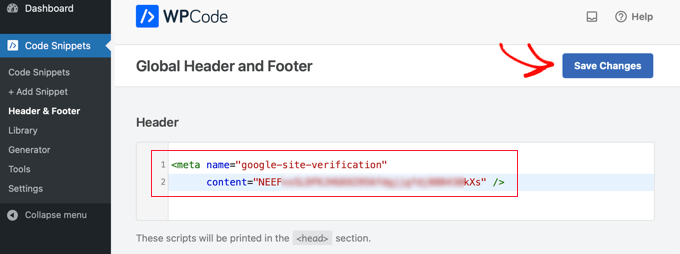
Slutligen, se till att du klickar på knappen “Save Changes” högst upp på sidan.
Kontrollera din webbplats i Google Search Console
När du har lagt till metataggen på din site med någon av metoderna måste du gå tillbaka till Google Search Console och klicka på knappen “Verify” för HTML-taggmetoden.
You should now see a success message in Google Search Console to let you know that your site has been checked.
Om du behöver mer hjälp kan du kontrollera vår Step-by-Step guide om hur du lägger till din WordPress site i Google Search Console.
Hur man skapar en XML Sitemap med All in One SEO
En XML-webbplatskarta i WordPress är en lista över allt content på din website, inklusive alla dina posts och pages. Det hjälper sökmotorerna att upptäcka ditt content snabbare och börja visa det i sökresultaten.
I WordPress 5.5 update, XML sitemaps var add to som en built-in funktion. Dessa sitemaps är dock mycket grundläggande och kan inte enkelt customize.
Vi rekommenderar att du använder All in One SEO (AIOSEO) för att skapa din webbplatskarta eftersom det innehåller en omfattande generator för webbplatskartor. It allows you to customize your XML sitemaps by excluding unnecessary or duplicate content.
AIOSEO levereras också med flera andra webbplatskartor, till exempel en video sitemap, news sitemap och RSS sitemap. Dessa kan alla hjälpa dig att få en konkurrensfördel och ranka högre i sökmotorsoptimering.
Först måste du installera och aktivera pluginet All in One SEO. För mer detaljer, se vår Step-by-Step guide om hur du installerar ett plugin för WordPress.
Vid aktivering kommer All in One SEO automatiskt att skapa din sitemap-fil.
För att se den går du bara till All in One SEO ” Sitemaps page i din WordPress admin. Klicka sedan på knappen “Öppna Sitemap”.

You will then see the sitemap index for your site.
Det här är alla URL: er för webbplatskartor som All in One SEO har skapat.

Note: All in One SEO skapar flera sitemaps eftersom det är bästa praxis att dela upp stora sitemaps. Genom att använda olika sitemaps för olika typer av content kommer dina sitemaps att hämta snabbt och vara hanterbara även när din website växer.
Vänligen håll den här sidan öppen eller save sidans URL, eftersom du kommer att behöva den senare i tutorialen.
Om du vill kan du klicka på någon av länkarna för att se det content som listas i varje enskild sitemap. Här är sitemap för pages på vår demo website.

Lägga till din XML Sitemap i Google Search Console
Nu när du har genererat din XML-webbplatskarta är nästa steg att hjälpa Google att upptäcka den snabbt. Det enklaste sättet att göra det är att använda Google Search Console.
Logga bara in på ditt Google Search Console-konto och klicka sedan på länken “Sitemaps” i den vänstra toolbaren.

Google Search Console har redan placerat din websites domän här.
Allt du behöver göra är att skriva “sitemap.xml” i boxen och klicka på knappen “Submit”.

You should see a message confirming that the sitemap has been submitted without problem.
You will also see your website sitemap in the “Submitted sitemaps” list.

Så här skickar du in din website till Bing, Yahoo och DuckDuckGo
Google dominerar marknaden för search engine totalt med en delning på hela 92% av marknaden. Men andra search engines som Bing, Yahoo och DuckDuckGo kan fortfarande vara en betydande trafikkälla för din website.
Submitting Your website till Bing
För att submitte URL:er till Bings index måste du registrera dig för Bing Webmaster Tools.
Klicka bara på knappen “Logga in” för att komma igång. Logga sedan in med ditt Microsoft-, Google- eller Facebook-konto.
Därefter kommer Bing att uppmana dig att add to din site. Vi rekommenderar att du använder alternativet “Add your site manually”. Det fungerar tillförlitligt och kräver inte att du har kontrollerat din site med Google Search Console.
Därefter enter du bara din website URL (domain name) och klickar sedan på knappen “Add”.

Därefter kommer du att se några alternativ för verifieringsmetod.
Klicka först på HTML Meta Tag-metoden. Detta kommer att öppna upp detaljerna.
Klicka sedan på knappen “Kopiera” för att kopiera metataggen.

Det enklaste sättet att add to metataggen till din site är att använda All in One SEO. I din WordPress dashboard går du till All in One SEO ” Allmänna Settings ” Webmaster Tools page.
Klicka sedan på alternativet “Bing Webmaster Tools”.

Detta kommer att öppna boxen där du kan enter Bing verifieringskod.
Detta är den långa string av siffror och bokstäver som utgör content-värdet i Bings metatagg.

Alternativt kan du installera det gratis WPCode plugin.
När du har aktiverat den, gå till Code Snippets ” Header & Footer page i din WordPress admin. Sedan klistrar du helt enkelt in hela HTML-metataggen i boxen “Header”.
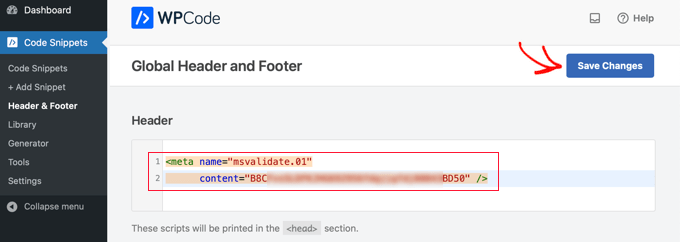
Glöm inte att klicka på knappen “Save Changes” högst upp på page.
Efter det måste du gå tillbaka till Bing Webmaster Tools och klicka på knappen “Verify”. Du bör se ett success message för att meddela dig att din site har lagts till.
Klicka sedan på tabben “Sitemaps” i den vänstra sidebaren och klicka på knappen “Submit sitemap”.

Du måste klistra in URL:en till det sitemap-index som All in One SEO skapade åt dig. Detta bör vara ditt domain name med sitemap.xml i slutet.
Efter det klickar du bara på knappen “Submit”.

You will now see your sitemap in the sitemap table in Bing Webmaster Tools.
Det ska se ut ungefär så här.

Submitting Your website till Yahoo och DuckDuckGo
Nu när du har skickat in din website till Bing har den också automatiskt skickats in till Yahoo. När DuckDuckGo utför en search använder den dessutom Bings sökresultat.
Det innebär att när du submitterar din website till Bing får du den också automatiskt indexerad på både Yahoo och DuckDuckGo.
Så här kontrollerar du om din website har indexerats
Det enklaste sättet att kontrollera om din webbplats har indexerats är att helt enkelt gå till din valda search engine’s homepage och skriva in site:yoursitename.com som search term.
För WPBeginners website skulle vi skriva site:wpbeginner.com i search engine.
Om din site har indexerats bör du se en lista över ditt content. Din homepage ligger normalt högst upp.

Detta fungerar för alla större search engines, inklusive Google, Yahoo, Bing och DuckDuckGo.
Ska du använda en tjänst för att skicka in en website?
Nej, du ska ej använda en tjänst för att skicka in din WordPress blogg eller website till search engines. De erbjuder inget verkligt värde.
De tar ut en premiumavgift för en tjänst som du enkelt kan göra själv. Det finns ingen ytterligare fördel med att använda en tjänst för att skicka in en website eller en search engine.
Ännu viktigare är att dessa tjänster kan submitte din website till skräpkällor, vilket kan skada din websites sökmotorsoptimering.
Felsökning och Vanliga frågor
Eftersom WPBeginner är den största gratis WordPress resource site, har vi hört nästan alla frågor relaterade till detta ämne. Här är några vanliga problem och Vanliga frågor vi hör om att submitte din site till search engines.
1. Hur lång tid tar det för min site att synas i search engines?
Det kan ta flera dagar eller veckor innan din website visas i search engines. Det är upp till search engines att indexera din site. Du kan inte tvinga Google eller någon annan search engine att indexera din site snabbare.
Du bör dock följa våra instruktioner ovan för att hjälpa search engines att hitta din site så enkelt som möjligt. Att få många bakåtlänkar till din site kan också bidra till att snabba upp processen.
2. Varför syns inte min site i search engines?
Kontrollera först att din site är synlig för search engines. I din WordPress admin, gå till Settings ” Läsa page och se till att boxen “Avskräcka search engines från att indexera denna site” är ej kontrollerad.

Om boxen är kontrollerad hindrar den search engines från att crawla din site i WordPress. Avmarkera den helt enkelt och klicka sedan på knappen “Save Changes”.
Om den här inställningen är korrekt behöver du bara ha tålamod. Det kan ta någon dag för Google Search Console att behandla din sitemap.
3. Varför får inte min site trafik från search engines?
Om du ej får trafik till din site kan det bero på att den rankas mycket lågt på resultatsidorna för search engines (SERPs). Du bör använda All in One SEO för att få detaljerade rekommendationer om din sites SEO (search engine optimization).
Det är i viss mån viktigt att använda keywords på rätt sätt i innehållet på din site.
You can also use these keyword research tools to write more SEO-optimized content and implement our proven tips to increase your website traffic.
4. Hur kan jag gratis submitte min website till search engines?
Alla de metoder som vi har täckt ovan är gratis. Vi rekommenderar att du ej betalar för att få din site submitad till search engines.
Det är gratis att skapa konton hos Google Search Console och Bing Webmaster Tools. Inget av dessa kostar några pengar.
5. Hur hittar search engines min site?
Search engines använder automatiserad programvara för att konstant söka igenom webben efter new pages. Denna programvara är känd under några namn, till exempel search bots, web crawlers eller spiders. Processen att leta efter new pages anropas “crawling”.
Web crawlern går igenom links för att hitta new pages. Det är därför en XML-webbplatskarta är så viktig. Den innehåller länkar till allt content på din site och information om dem som crawlern kan förstå.
6. Finns det en lista över webbplatser som jag kan använda?
Du behöver inte oroa dig för att submitte till en massa search engines. Den viktigaste är Google.
När du har skickat in din site till Google är det en bra idé att också skicka in den till Bing. Detta hjälper Yahoo och DuckDuckGo att hitta din site också.
De andra search engines du bör överväga att submitte till är lokala. For instance, you could submit your website to Yandex if you want to get more visitors from Russia.
7. Hur trackar jag trafik till websites som kommer från search engines?
Det enklaste sättet att spåra trafik från search engines är att använda MonsterInsights. Det är det bästa Google Analytics pluginet för WordPress och allow dig att se var dina användare kommer ifrån, vilka pages de tittar på och vad de gör när de är på din website.
Följ vår guide om hur du installerar Google Analytics i WordPress för detaljerade anvisningar.
All in One SEO erbjuder också ett Search Statistics addon som gör att du kan se insikter från Google Search Console direkt i WordPress dashboard. You can view SEO statistics for your site, discover your top-performing keywords, and more.
Video Tutorial
Expertguider för att submitte WordPress Websites till Search Engines
Vi hoppas att den här artikeln hjälpte dig att lära dig hur du skickar in din webbplats till sökmotorer. Du kanske också vill se några detaljerade artiklar om hur du får din WordPress-webbplats indexerad på specifika sökplattformar:
- Hur får jag min site i WordPress listad på Google? (Guide för Beginnare)
- Så här Submitar du din WordPress site till Google News (Step-by-Step)
- Så här addar du din website till Bings Webmaster Tools
- Så här optimerar du sökmotorsoptimeringen av din site för DuckDuckGo
- Så här addar du din site i WordPress till Yandex Webmaster Tools
- Så här hindrar du search engines från att crawla en site i WordPress
- Så här döljer du en page i WordPress från Google
If you liked this article, then please subscribe to our YouTube Channel for WordPress video tutorials. You can also find us on Twitter and Facebook.





Jiří Vaněk
So, did I understand correctly that Yahoo has no webmaster console and everything depends only on registering for bBing? I have connected my website to Yandex, Google and Bing, plus I have index now enabled. So I assume that is enough as a basis?
WPBeginner Support
Correct, if you have submitted your site to Bing then you should be on Yahoo as well. You should have a good set up staring point for your site to appear on the different search engines.
Admin
Jiří Vaněk
Thank you for the clarification. I have everything set up the same for both Google and Bing. That’s why it struck me that the vast majority of my website traffic comes from Google, a tiny percentage from Bing, and virtually nothing from Yahoo. But it will most likely be different algorithms of their robots.
Suraj Gowardipe
What an incredibly helpful guide for beginners! Submitting your website to search engines is a pivotal step in establishing your online presence, and this article breaks it down in a way that’s easy to understand, even for those who are just starting out in the world of website management.
The step-by-step instructions and user-friendly language make this guide a go-to resource for anyone looking to improve their website’s visibility. It’s not just about submitting your site; it’s about taking control of your online destiny. This article empowers beginners with the knowledge they need to navigate the digital landscape confidently.
Whether you’re a novice or someone looking to refresh your knowledge, this beginner’s guide is a must-read. Kudos to the author for simplifying a potentially daunting task and making it accessible to all!
WPBeginner Support
Thank you for your kind words and glad you found our guide helpful!
Admin
Boateng
Thanks for the detailed tutorials. It worked for me, on both Google and Bing Search Consoles.
WPBeginner Support
Glad our guide was helpful!
Admin
Lyndie
Thank you SO much for this article. Wonderful and very thorough with lots of pics for a beginner like myself. I am learning all of this myself and it has been so overwhelming. Your article was a breath of fresh air. Seriously.
WPBeginner Support
Glad our article was helpful!
Admin
Aileen Martin
Thank you so much for this. I just submitted my site to Google and Bing using your instructions and everything went perfectly. Instructions were excellent, clear and logical. I wish all articles were written like this!!
WPBeginner Support
Glad our article was helpful
Admin
jenni
great and thanks for your post
WPBeginner Support
You’re welcome
Admin
Jaap bal
How do I track website traffic coming from Search Engines?
WPBeginner Support
You can use tools like Google Analytics which we cover in our guide below:
https://www.wpbeginner.com/beginners-guide/how-to-install-google-analytics-in-wordpress/
Admin
Lana Mimes
Awesome, easy to follow instructions. Just as Syed and his team always deliver! Thank you for a great, well written and easy to understand article.
WPBeginner Support
Glad you like our content
Admin